Jak MARS (ang. Multi-Application Recovery Service) może pomóc zwolnić miejsce w pamięci masowej aplikacji Zdjęcia Google?
Dotyczy produktów
MARS 1.1 i nowsza wersja
Informacje o aplikacji MARS (Multi-Application Recovery Service)
MARS (Multi-Application Recovery Service) to kompleksowe rozwiązanie do tworzenia kopii zapasowych i przywracania danych po awarii na potrzeby aplikacji i danych na serwerze QNAP NAS. Umożliwia ona tworzenie kopii zapasowych i przywracanie poszczególnych usług i ich danych. Kopie zapasowe i przywracanie danych jest wykonywane przez odpowiednie zadania, które mogą być uruchamiane ręcznie lub automatycznie według harmonogramu. Kopiami zapasowymi można także zarządzać poprzez wersjonowanie, a usługi/dane można przywracać w dowolnych wersjach. Usługa MARS posiada również zintegrowane dzienniki, pozwalające na przegląd wszystkich działań związanych z tworzeniem kopii zapasowych/przywracaniem danych.
Informacje ogólne
Usługa MARS (w wersji co najmniej 1.1) może pomóc w zarządzaniu ograniczoną przestrzenią dyskową aplikacji Zdjęcia Google bez utraty jakichkolwiek danych. Po zakończeniu korzystania z usługi MARS do tworzenia kopii zapasowych zdjęć na serwerze NAS można bezpiecznie usunąć zdjęcia z konta Google, aby nie przekroczyć limitu pamięci Zdjęcia Google. Przy użyciu usługi MARS można w dowolnym czasie przywrócić zdjęcia z serwera NAS na konto Google.
- Kopie zapasowe oparte na wideo:
- Usługa MARS może nie mieć dostępu do obrazów wideo natychmiast po przesłaniu ich do aplikacji Zdjęcia Google. Zadanie kopii zapasowych może się zakończyć niepowodzeniem lub niektóre pliki mogą zostać pominięte. W takich przypadkach należy odczekać pewien czas i spróbować ponownie wykonać zadanie kopii zapasowych.
- Obrazy wideo o rozdzielczości wyższej niż 1080p i 30 kl./s będą zapisywane w 1080p i 30 kl./s.
- Kopie zapasowe oparte na obrazie:
- Aplikacja Zdjęcia Google może zmienić format pikseli lub metadane w trakcie pobierania obrazów przez usługę MARS. Zmiany te mogą zmodyfikować ostateczny rozmiar pliku kopii zapasowej.
- Obrazy z modelem kolorów YUV444 zostaną skonwertowane na model kolorów YUV420. Obrazy z modelami kolorów YUV422 lub RGB24 nie zostaną skonwertowane.
- Dane dotyczące lokalizacji, w tym informacje o współrzędnych GPS, mogą zostać usunięte z niektórych obrazów.
Kroki
Aby utworzyć kopię zapasową danych aplikacji Zdjęcia Google za pomocą usługi MARS, należy najpierw utworzyć usługę Zdjęcia Google dla konta Zdjęcia Google, a następnie utworzyć zadanie kopii zapasowych. W celu przywrócenia zdjęć, zapoznaj się z częścią „Tworzenie zadania przywracania danych” w sekcji Jak korzystać z MARS (Multi-Application Recovery Service)?
1. Utwórz usługę Zdjęcia Google
Na jednym koncie Google można utworzyć tylko jedną usługę Zdjęcia Google.
- Zaloguj się na swoim serwerze NAS jako administrator i otwórz usługę MARS.
- Utwórz usługę Zdjęcia Google:
- Wybierz kolejno Aplikacje → Zdjęcia Google.
- Kliknij polecenie + Dodaj usługę.
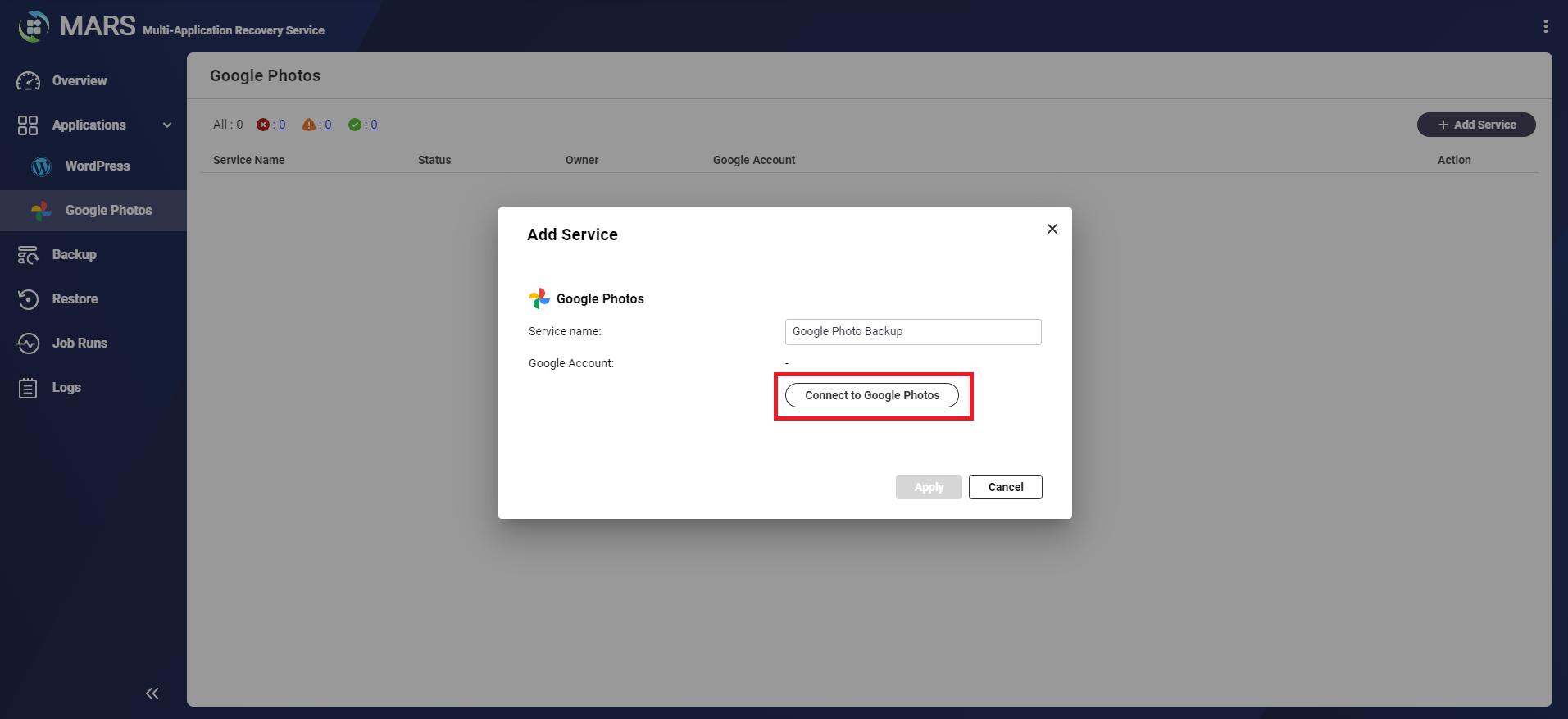
- Wprowadź nazwę usługi Zdjęcia Google
- Kliknij opcję Połącz ze Zdjęciami Google.
Zostanie wyświetlone okno Zaloguj się przez Google.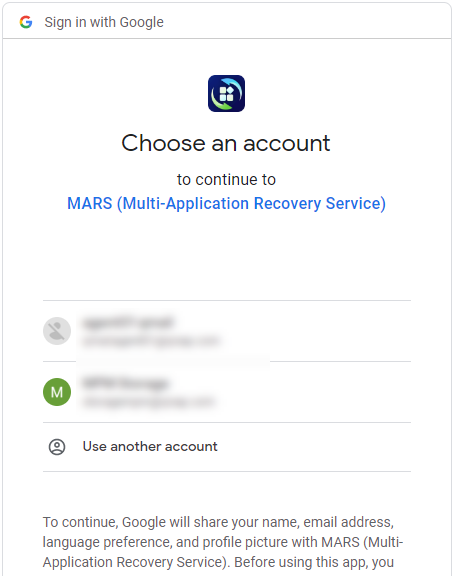
- Wybierz swoje konto Google.
Zostanie wyświetlony monit o zezwolenie usłudze MARS na dostęp do Twojego konta Google.
- Wybierz opcję Zezwól.
Zostanie wyświetlony zielony znak wyboru oznaczający, że usługa MARS pomyślnie połączyła się z Twoim kontem Google.
- Kliknij opcję Zastosuj.
- Twoja usługa Zdjęcia Google została utworzona:
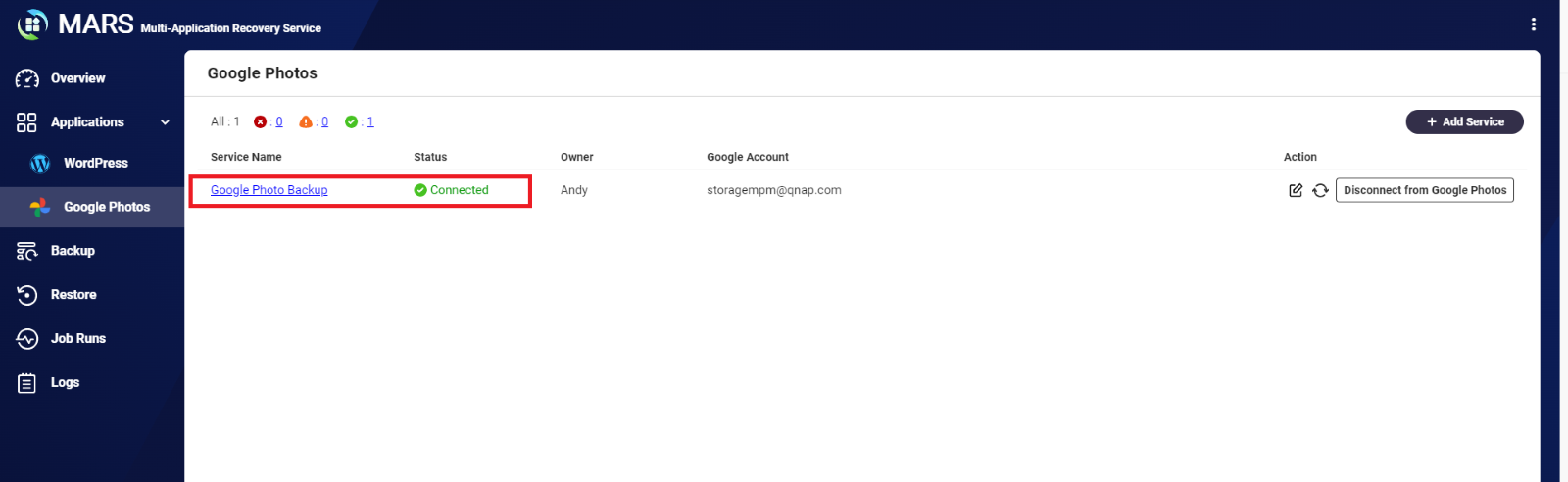
2. Utwórz zadanie kopii zapasowej
- Przejdź do opcji Kopia zapasowa.
- Kliknij Utwórz zadanie kopii zapasowych.
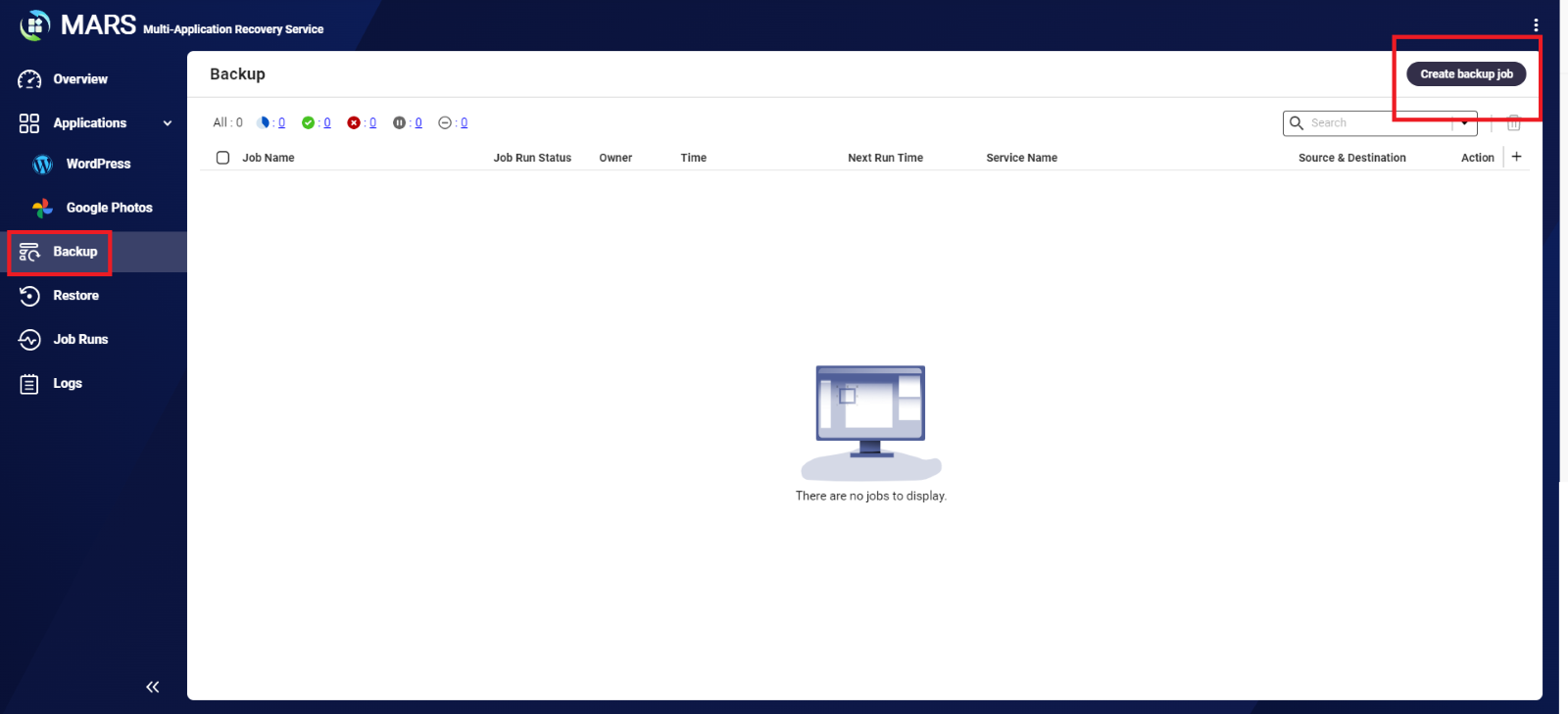
- W obszarze Informacje o zadaniu podaj następujące dane:
Pole Opis Typ usługi Wybierz opcję Zdjęcia Google Nazwa zadania Nazwa zadania kopii zapasowych Opis zadania Opis zadania - W menu Lokalizacja źródłowa i docelowa podaj następujące informacje:
- Źródło: Kliknij opcję Przeglądaj i wybierz utworzoną wcześniej usługę Zdjęcia Google.
- Lokalizacja docelowa: Kliknij opcję Przeglądaj i wybierz folder NAS, w którym zostaną zapisane dane aplikacji Zdjęcia Google.
- W obszarze Pliki kopii zapasowych wybierz jedną z następujących opcji:
- Wszystkie: Zostaną utworzone kopie zapasowe wszystkich zdjęć na koncie Zdjęcia Google.
- Określ albumy: Tworzone są kopie zapasowe tylko zdjęć należących do określonych albumów.
- Opcjonalnie: Utwórz harmonogram kopii zapasowych, aby automatycznie uruchamiać zadanie kopii zapasowych. Aby uzyskać szczegółowe informacje, zapoznaj się z częścią „Tworzenie zadania kopii zapasowych” w sekcji Jak korzystać z MARS (Multi-Application Recovery Service)?
- Opcjonalnie: Włącz zarządzanie wersjami, aby tworzyć kopie zapasowe wielu wersji danych aplikacji Zdjęcia Google. Aby uzyskać szczegółowe informacje, zapoznaj się z częścią „Tworzenie zadania kopii zapasowych” w sekcji Jak korzystać z MARS (Multi-Application Recovery Service)?
- Kliknij Utwórz kopię zapasową teraz.
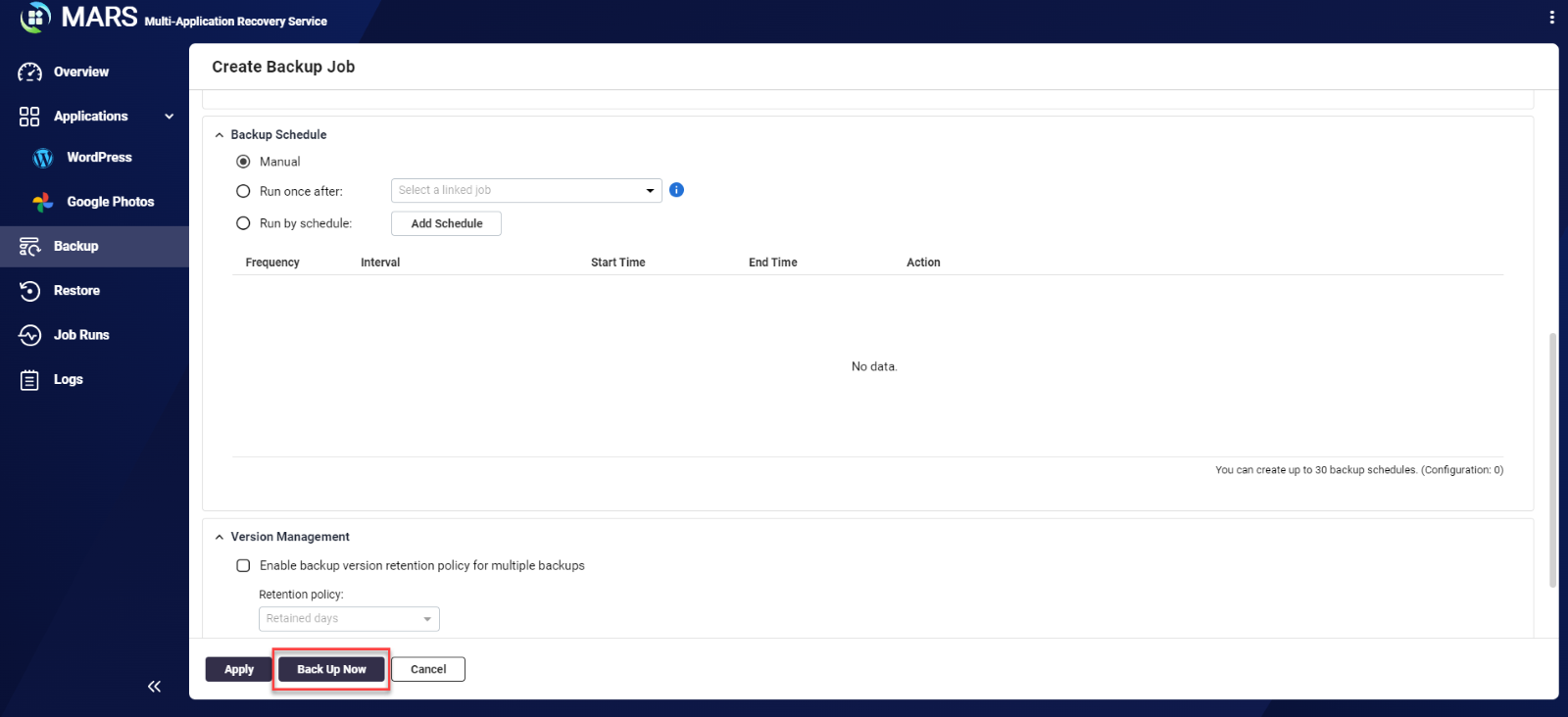
Zostanie utworzone zadanie kopii zapasowych i niezwłocznie rozpoczęte zostanie tworzenie kopii zapasowych Twoich zdjęć.
Po zakończeniu zadania kopii zapasowych można wyświetlić zdjęcia, otwierając folder docelowy za pomocą aplikacji File Station. Utworzone podfoldery odpowiadają Twoim albumom w aplikacji Zdjęcia Google.





